Windows 10-Sound ist eines der am häufigsten verwendeten Elemente auf unseren Computern, um audiovisuelle Inhalte zu genießen. Abhängig von dem Gerät, das wir verwenden, benötigen wir eine Soundkonfiguration oder eine andere. Daher hilft uns eine Sondo Windows 10-Verknüpfung, dies schneller zu tun. EinWie.com erklärt, wie Sie eine Verknüpfung zu den Soundeinstellungen auf dem Windows 10-Desktop erstellen.
Die Soundkonfiguration in Windows 10 ermöglicht es uns, die Audioeigenschaften der Geräte zentral zu verwalten und zu verwalten, da darin folgende Abschnitte enthalten sind:
- Reproduktion: In diesem Abschnitt haben wir die Audioausgabegeräte, ob integriert oder extern, und wir können auf die Eigenschaften jedes einzelnen für deren Verwaltung zugreifen.
- Aufzeichnung: In diesem Abschnitt finden Sie die auf dem Gerät verfügbaren Aufzeichnungsgeräte.
- Sounds: Hier ist es möglich, die Standard-Sounds von Windows 10 anzuzeigen, und wir haben die Möglichkeit, sie stummzuschalten oder den Standard-Sound zu bearbeiten.
- Kommunikation: Dieser Abschnitt enthält Lösungen zum Anpassen der Lautstärke beim Empfangen oder Tätigen von Anrufen vom Gerät.
Wir überlassen Ihnen auch das Video-Tutorial, um direkten Zugriff auf Windows 10 Sound zu erhalten.
Um auf dem Laufenden zu bleiben, abonniere unseren YouTube-Kanal! ABONNIEREN
Erstellen Sie eine Verknüpfung zum Sound in Windows 10
Für diesen Vorgang gehen wir zum Desktop, klicken mit der rechten Maustaste auf eine freie Stelle und wählen “Neu – Verknüpfung”:
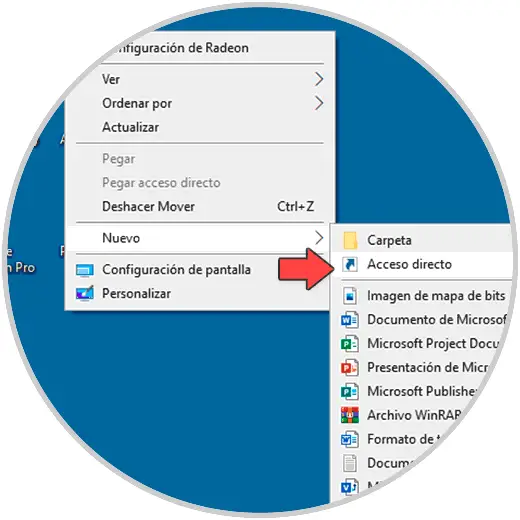
Im Popup-Fenster geben wir Folgendes ein:
% windir% system32 mmsys.cpl
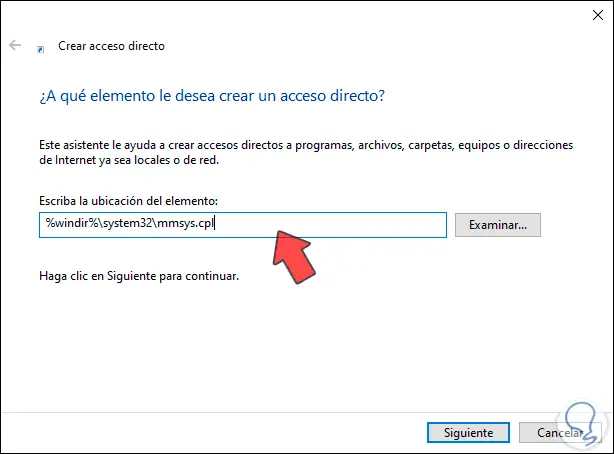
Wir klicken auf Weiter und weisen dem Zugriff einen Namen zu:
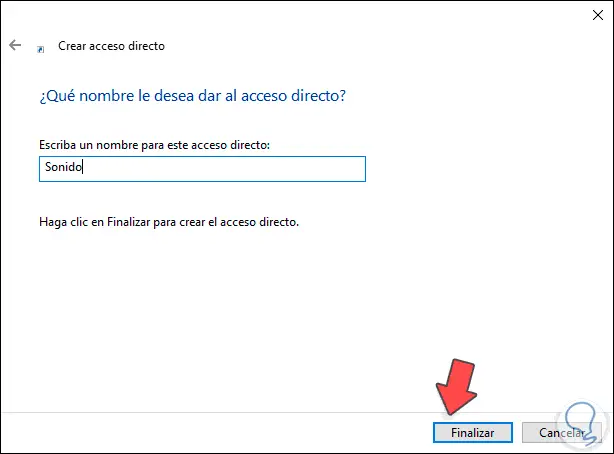
Wir klicken auf Fertig stellen und sehen die Verknüpfung auf dem Desktop. Wenn Sie darauf doppelklicken, wird auf die Sounds von Windows 10 zugegriffen:
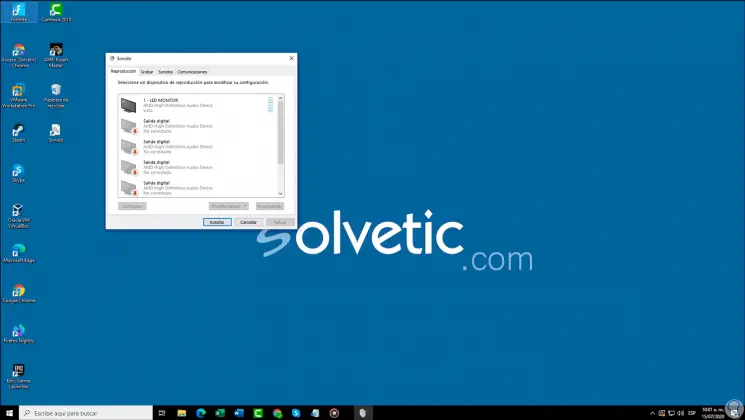
Mit diesen Schritten haben wir gesehen, wie Sie die Verknüpfung zu den Soundoptionen in Windows 10 erstellen und diese nach Bedarf verwalten:
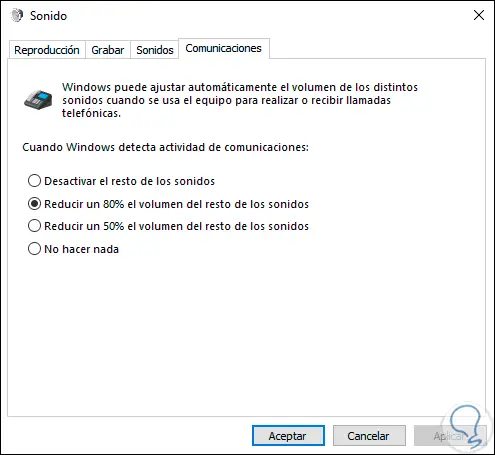
Auf diese Weise wissen wir bereits, wie Sie einfach eine Windows 10 Sound-Verknüpfung erstellen können.